Bagi pengguna smart TV, magic remote menjadi salah satu perangkat yang membuat pengalaman menonton semakin nyaman. Tidak hanya berfungsi untuk mengganti channel atau mengatur volume, remote ini juga dilengkapi berbagai tombol pintas yang bisa diatur sesuai kebutuhan. Dengan adanya shortcut, Anda bisa membuka aplikasi favorit lebih cepat tanpa harus bolak-balik menu utama.
Sayangnya, masih banyak pengguna yang belum mengetahui bahwa shortcut pada magic remote dapat disesuaikan. Padahal, fitur ini sangat bermanfaat untuk menghemat waktu sekaligus membuat navigasi lebih sederhana. Agar lebih jelas, berikut panduan lengkap cara setting shortcut magic remote yang bisa Anda praktikkan di rumah.
Daftar isi
Mengenal Tombol Pintas pada Magic Remote

Sebelum mulai melakukan pengaturan, penting untuk memahami tombol-tombol pintas yang tersedia. Biasanya, di bagian bawah magic remote terdapat tombol khusus dengan ikon aplikasi populer seperti Netflix atau YouTube. Tombol ini sudah terpasang secara bawaan sehingga bisa digunakan langsung tanpa perlu pengaturan tambahan.
Selain tombol bawaan, ada juga tombol angka yang bisa diprogram sebagai pintasan. Misalnya, Anda dapat menekan lama angka “1” untuk membuka Prime Video atau angka “2” untuk langsung masuk ke menu pengaturan. Dengan memanfaatkan tombol angka, Anda memiliki fleksibilitas lebih besar dalam menyesuaikan magic remote sesuai kebutuhan.
Cara Setting Shortcut Magic Remote ke Aplikasi Favorit

Cara setting shortcut pada magic remote sebenarnya cukup mudah dilakukan dan tidak memerlukan waktu lama.
- Langkah 1
Jalankan aplikasi yang ingin Anda jadikan pintasan di smart TV, misalnya Netflix atau YouTube. - Langkah 2
Saat aplikasi terbuka, tekan lama salah satu tombol angka hingga muncul notifikasi di layar TV. Notifikasi ini menandakan bahwa shortcut berhasil disimpan. - Langkah 3
Setelah tersimpan, cukup tekan tombol angka yang sama kapan pun Anda ingin membuka aplikasi tersebut. Misalnya, dengan shortcut di angka “1”, Netflix bisa langsung terbuka hanya dengan satu sentuhan.
Tips penting: Pilih aplikasi yang paling sering digunakan agar tombol shortcut benar-benar bermanfaat. Hindari menempatkan shortcut pada aplikasi yang jarang diakses karena akan mengurangi efisiensi.
Mengoptimalkan Tombol AI dan Perintah Suara
Selain shortcut angka, beberapa model magic remote dilengkapi tombol AI dan perintah suara (voice command). Tombol ini dapat difungsikan sebagai pintasan instan yang lebih canggih. Anda hanya perlu menekan tombol mikrofon, menyebutkan judul film atau aplikasi, lalu smart TV akan menampilkannya secara otomatis.
Fitur ini bisa dianggap sebagai shortcut modern karena tidak memerlukan navigasi manual. Misalnya, cukup ucapkan “buka YouTube” dan aplikasi akan langsung terbuka. Bagi pengguna yang tidak ingin repot menekan tombol angka, opsi ini sangat membantu.
Shortcut untuk Universal Control
Magic remote tidak hanya digunakan untuk televisi saja, tetapi juga bisa mengendalikan perangkat tambahan seperti soundbar, set top box, hingga sistem home theater. Caranya, aktifkan fitur universal control melalui menu pengaturan TV. Setelah perangkat berhasil dipasangkan, Anda dapat mengatur shortcut untuk fungsi tertentu seperti volume soundbar atau channel set top box.
Pengaturan ini tidak hanya membuat penggunaan lebih praktis, tetapi juga memperlihatkan betapa luasnya fitur magic remote dalam mendukung ekosistem hiburan di rumah. Dengan satu remote, Anda bisa mengendalikan berbagai perangkat sekaligus tanpa harus menyimpan banyak remote yang membingungkan.
Tips Memilih Shortcut yang Tepat
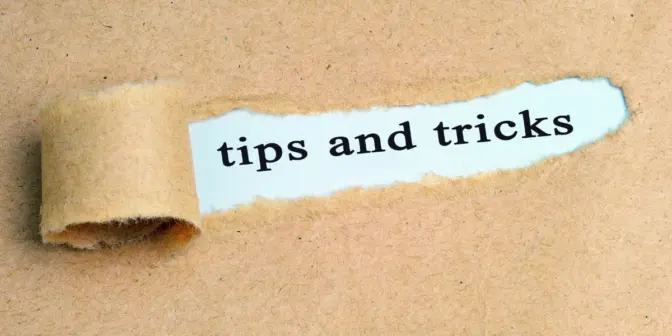
Agar hasilnya lebih maksimal, pilih shortcut sesuai kebiasaan menonton sehari-hari.
- Jika Anda rutin membuka YouTube, gunakan salah satu tombol angka khusus untuk itu.
- Jika anak-anak di rumah sering menonton kartun, shortcut dapat diarahkan ke aplikasi anak agar lebih mudah diakses.
- Untuk kebutuhan teknis, shortcut bisa diarahkan ke menu pengaturan WiFi agar lebih cepat saat ingin mengganti jaringan.
Dengan pengaturan seperti ini, seluruh anggota keluarga bisa merasakan manfaat shortcut sesuai kebiasaan mereka masing-masing.
Intinya, cara setting shortcut magic remote bukan hanya soal kenyamanan, tetapi juga efisiensi. Dengan sedikit pengaturan, Anda dapat mengakses konten lebih cepat, menjaga ruang hiburan tetap rapi, serta menikmati pengalaman menonton yang lebih modern. Remote ini memang dirancang untuk memudahkan, sehingga Anda bisa lebih fokus menikmati tayangan favorit bersama keluarga.











Leave a Comment